win10有部分文件没有访问权限 Win10共享文件没有权限怎么设置
更新时间:2024-04-09 11:55:21作者:xiaoliu
在使用Win10共享文件时,有时会遇到部分文件没有访问权限的情况,这可能会导致其他用户无法打开或编辑这些文件,给工作和交流带来不便。为了解决这个问题,我们可以通过设置共享文件的权限来确保所有用户都能够顺利访问和操作文件。接下来我们将介绍如何在Win10中设置共享文件的权限,让文件共享更加便捷和高效。
具体步骤:
1.首先,在键盘上按下“win+r”快捷键。在弹出新的“运行”窗口,输入“services.msc”命令,在点击“确定”
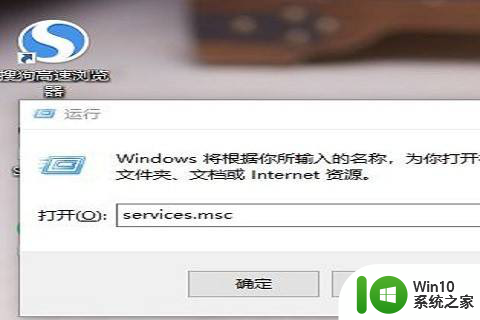
2.然后,在弹出的新窗口,点击“workstation”服务项
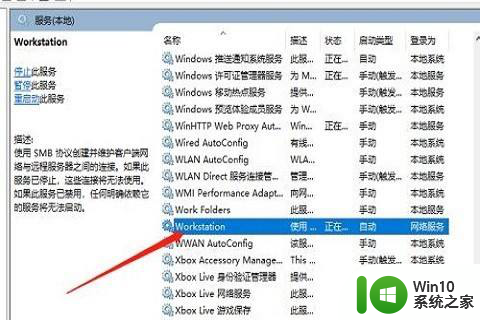
3.接着,在弹出的新窗口,查看是运行,如果没有运行,就点击“启动”
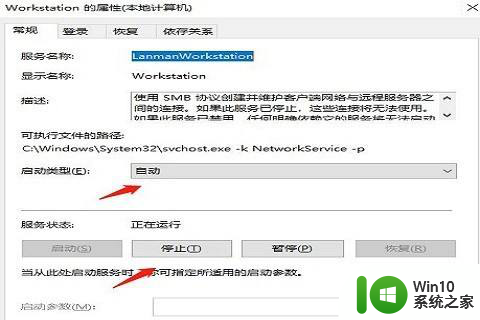
4.再次按下“win+r”快捷键,在弹出的窗口,输入“gepdit.msc”命令,点击“确定”
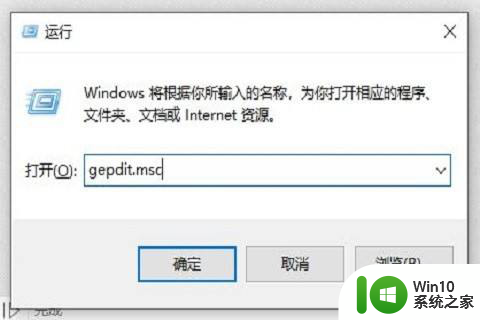
5.进入本地组策略编辑器,依次点击“计算机配置-windows设置-安全设置-本地策略-安全选项”

6.在弹出的左侧窗口,点击“本地账户的共享和安全模型”。编辑页面点击“经典-对本地用户进行身份验证,不改变其本来身份”
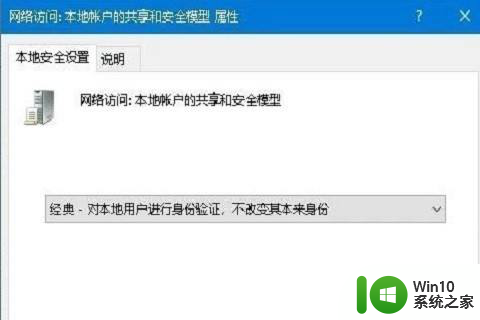
7.右键点击共享文件夹,属性栏点击“共享”,选择“高级共享”
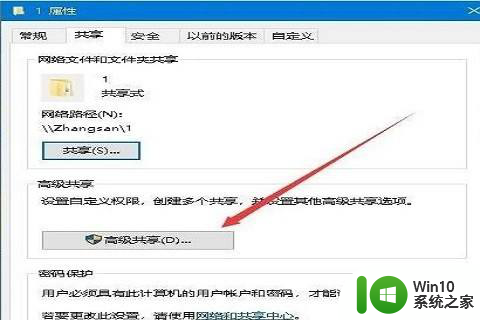
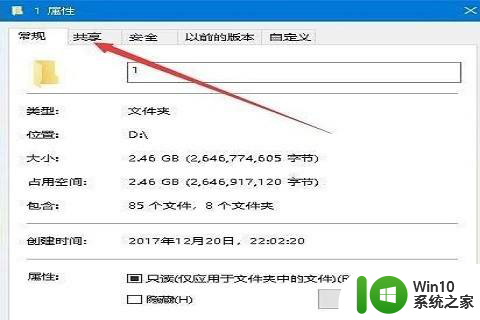
8.弹出的新窗口点击权限,进行允许设置
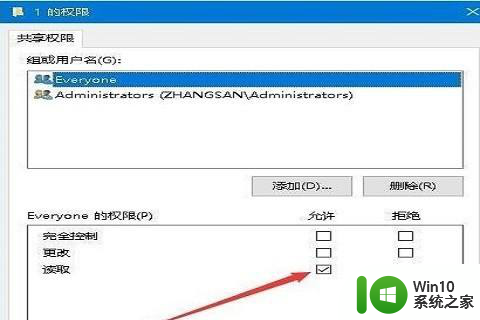
9.最后,选择点击“Everyone”,弹出的权限项点击“读取”就可以访问
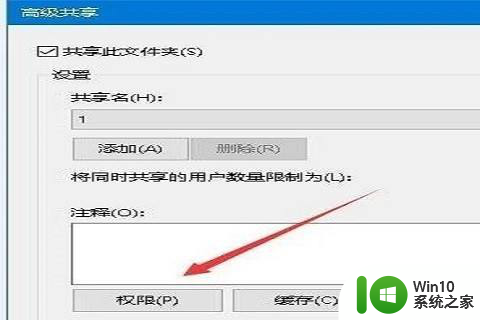
以上就是win10有部分文件没有访问权限的全部内容,如果您遇到这个问题,可以根据以上方法进行操作,希望这些方法能帮助到您。
win10有部分文件没有访问权限 Win10共享文件没有权限怎么设置相关教程
- win10访问共享文件夹权限问题怎么解决 如何解决win10访问共享文件夹时出现“网络错误,你没有权限访问\IP地址”提示
- win10共享文件无法访问,没有权限使用网络资源 Win10共享文件夹权限设置
- win10访问win7共享文件夹 提示没有权限 win10访问win7共享文件夹提示无权限怎么解决
- win10无权限访问文件的解决方法 win10没有访问权限怎么处理
- win10共享的文件夹win7系统没有权限打开如何处理 Win10共享文件夹无权限访问win7系统解决方法
- win10局域网共享没有权限访问怎么办 win10访问局域网共享没有权限如何解决
- win10共享功能提示没有权限访问的解决方法 win10没有权限访问共享功能怎么办
- win10如何设置本地文件夹共享访问权限 win10共享文件夹访问权限设置步骤详解
- w10电脑共享无法访问没有权限解决方法 w10电脑共享无法访问没有权限怎么办
- windows10开启文件夹提示您没有权限访问如何解决 windows10开启文件夹提示您没有权限访问怎么办
- win10设置打印机共享提示您没有权限访问怎么办 Win10设置打印机共享权限问题解决方法
- 打印机共享win10没有权限访问请与管理员联系怎么办 win10打印机共享权限设置
- 蜘蛛侠:暗影之网win10无法运行解决方法 蜘蛛侠暗影之网win10闪退解决方法
- win10玩只狼:影逝二度游戏卡顿什么原因 win10玩只狼:影逝二度游戏卡顿的处理方法 win10只狼影逝二度游戏卡顿解决方法
- 《极品飞车13:变速》win10无法启动解决方法 极品飞车13变速win10闪退解决方法
- win10桌面图标设置没有权限访问如何处理 Win10桌面图标权限访问被拒绝怎么办
win10系统教程推荐
- 1 蜘蛛侠:暗影之网win10无法运行解决方法 蜘蛛侠暗影之网win10闪退解决方法
- 2 win10桌面图标设置没有权限访问如何处理 Win10桌面图标权限访问被拒绝怎么办
- 3 win10关闭个人信息收集的最佳方法 如何在win10中关闭个人信息收集
- 4 英雄联盟win10无法初始化图像设备怎么办 英雄联盟win10启动黑屏怎么解决
- 5 win10需要来自system权限才能删除解决方法 Win10删除文件需要管理员权限解决方法
- 6 win10电脑查看激活密码的快捷方法 win10电脑激活密码查看方法
- 7 win10平板模式怎么切换电脑模式快捷键 win10平板模式如何切换至电脑模式
- 8 win10 usb无法识别鼠标无法操作如何修复 Win10 USB接口无法识别鼠标怎么办
- 9 笔记本电脑win10更新后开机黑屏很久才有画面如何修复 win10更新后笔记本电脑开机黑屏怎么办
- 10 电脑w10设备管理器里没有蓝牙怎么办 电脑w10蓝牙设备管理器找不到
win10系统推荐
- 1 萝卜家园ghost win10 32位安装稳定版下载v2023.12
- 2 电脑公司ghost win10 64位专业免激活版v2023.12
- 3 番茄家园ghost win10 32位旗舰破解版v2023.12
- 4 索尼笔记本ghost win10 64位原版正式版v2023.12
- 5 系统之家ghost win10 64位u盘家庭版v2023.12
- 6 电脑公司ghost win10 64位官方破解版v2023.12
- 7 系统之家windows10 64位原版安装版v2023.12
- 8 深度技术ghost win10 64位极速稳定版v2023.12
- 9 雨林木风ghost win10 64位专业旗舰版v2023.12
- 10 电脑公司ghost win10 32位正式装机版v2023.12